Hoe u een video kunt bijsnijden en knippen met VLC Media Player voor beginners
"Ik wil een video in VLC bijsnijden, maar ik kan de functie nergens vinden.” Als open-source mediaspeler is VLC populair over de hele wereld. Naast het afspelen van video's bevat het ook een breed scala aan bonusfuncties, zoals het online afspelen van video's, het converteren van videoformaten, het bijsnijden van een video en meer. Helaas is er geen functie gerelateerd aan het knippen van video's. Daarom vertelt deze handleiding u hoe u uw video kunt inkorten met VLC.
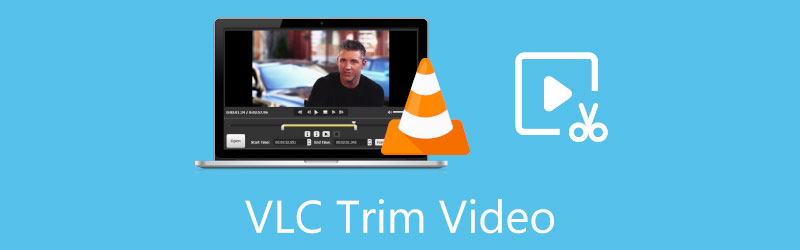
- GIDSENLIJST
- Deel 1: Video bijsnijden in VLC
- Deel 2: Beste alternatief voor VLC om een video bij te snijden
- Deel 3: Veelgestelde vragen over het bijsnijden van video in VLC
Deel 1: Video bijsnijden in VLC
Zoals eerder vermeld, biedt VLC geen functie genaamd trim of iets dergelijks. Is het mogelijk om een video in VLC te knippen? Het antwoord is ja. VLC heeft de mogelijkheid om een video of een deel van een video op te nemen. We kunnen deze functie gebruiken om het gewenste effect te bereiken. Omdat de workflows verschillend zijn, demonstreren we hieronder de procedure op respectievelijk pc's en Mac.
Een video knippen in VLC op pc's en Linux
Open uw VLC-mediaspeler. Als je het niet hebt, download het dan gratis van de officiële website.
Ga naar de Media menu en kies de Open bestand keuze. Zoek en selecteer de doelvideo in het open-bestandsdialoogvenster en open deze direct.
Pauzeer het afspelen van de video. Draai naar de Weergave menu en selecteer de Geavanceerde bedieningselementen keuze. Vervolgens verschijnt de geavanceerde bedieningsbalk onderaan boven de basisbedieningsbalk. Als u de Geavanceerde bedieningselementen, ga direct naar de volgende stap.
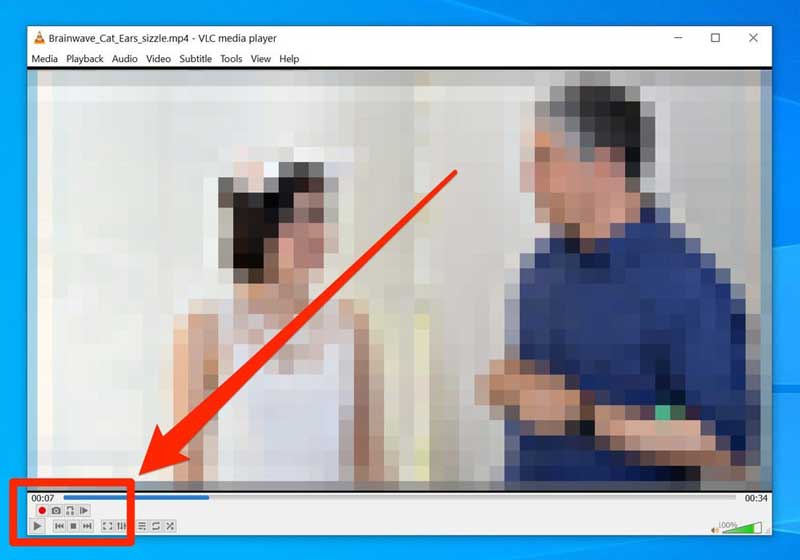
Speel de video af totdat je het nieuwe startpunt bereikt. Klik op de Dossier -knop, een rood rond pictogram op de geavanceerde bedieningsbalk.
Blijf de video afspelen en klik op de Dossier opnieuw in als u het nieuwe uiteinde van het fragment bereikt dat u wilt knippen. Je kunt ook gebruik maken van de Frame voor frame knop om het einde precies te krijgen.
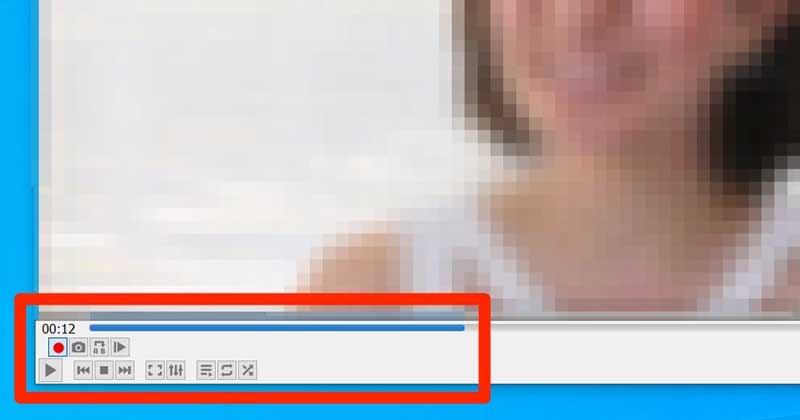
Vervolgens slaat VLC de bijgesneden video op in MP4-formaat in de map Video's van uw computer met dezelfde naam als de originele video. Om de videoclip geproduceerd door VLC te vinden, opent u een bestandsverkenner, klikt u op en vouwt u het uit Deze pc sectie op de linkernavigatiebalk en ga naar de Videos map. Op Linux wordt de clip opgeslagen in de map /home/videos.
Hoe een video in VLC op Mac te trimmen
Als u een video op Mac wilt bijsnijden met VLC, opent u deze in de mediaspeler.
Speel de video af naar het nieuwe beginpunt of ga rechtstreeks naar het punt.
Ga naar de Afspelen menu bovenaan het scherm en kies de optie Opnemen. De menubalk en interface van VLC op Mac zijn heel anders dan de pc-versie.
Speel de video af en VLC neemt de clip op. Klik vervolgens op de Dossier optie in de menubalk opnieuw als u de opname wilt stoppen.
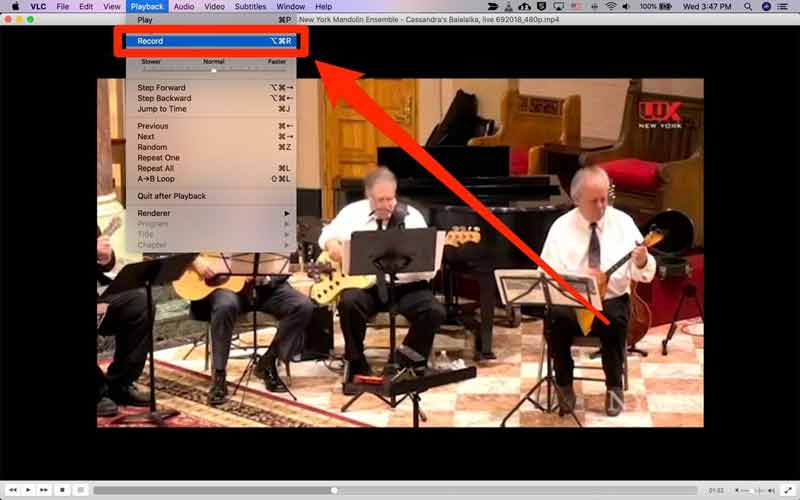
Vervolgens wordt de clip opgeslagen op die van uw Mac Films map. In tegenstelling tot pc's krijgt de clip een nieuwe naam vlc-record gevolgd door de datum en andere informatie.
Start uw Finder-app en ga naar de harde schijf van uw Mac. Standaard heet dit Macintosh HD. Dan vind je de Film map erin Gebruikers. Of u kunt de map lokaliseren via VLC's Voorkeuren menu.
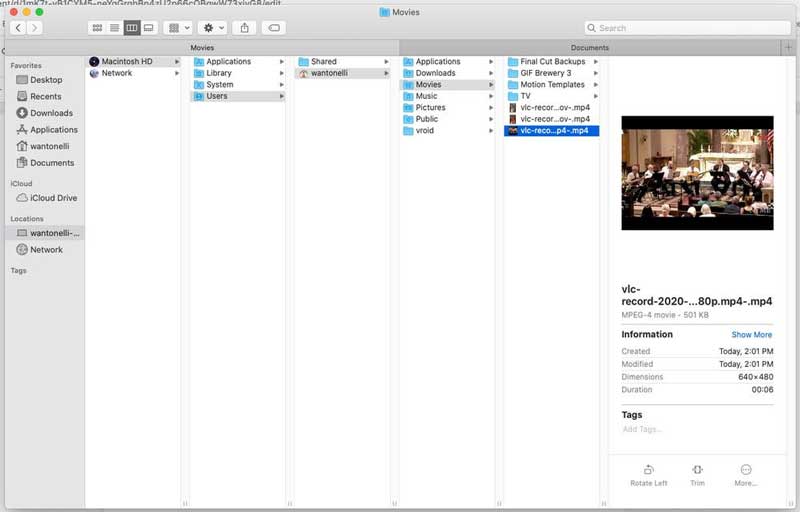
Opmerking: Wanneer u een video in VLC bijsnijdt, moet u de gewenste clip afspelen. Het betekent dat je de tijd neemt om de video te knippen, en dat je het proces moet volgen. Als u naar de volgende clip gaat, neemt VLC het interval niet op.
Deel 2: Beste alternatief voor VLC om een video bij te snijden
Kun je een video snel inkorten? Het antwoord is ja, en ArkThinker Video Converter Ultimate kan aan uw behoefte voldoen. Het is een krachtige video-editor waarmee u ongewenste frames kunt verwijderen of een video eenvoudig in clips kunt splitsen.
Belangrijkste kenmerken van het beste alternatief voor VLC
1. Trim een video zonder VLC of technische vaardigheden.
2. Gebruik GPU-versnelling om de prestaties te verbeteren.
3. Verbeter de videokwaliteit automatisch.
4. Ondersteuning van bijna alle video-invoer- en uitvoerformaten.
Een video inkorten met VLC Alternative
Open een video
Voer het beste alternatief voor VLC uit bij het knippen van een video nadat u deze op uw computer hebt geïnstalleerd. Schakel vanaf het bovenste lint naar het Toolbox-venster en kies de Videotrimmer hulpmiddel. Sleep vervolgens de video die u wilt inkorten naar de interface om deze direct te importeren.

Video inkorten
Zet de linkerschuifregelaar op het nieuwe begin op de tijdlijn en klik op de Begin instellen knop. Plaats de rechterschuifregelaar op het nieuwe uiteinde en klik op de Einde instellen knop. Klik vervolgens op de Segment toevoegen knop om het videosnijden met het VLC-alternatief te bevestigen. Als je de video wilt splitsen, plaats je de afspeelbalk op het gewenste punt en klik je op de Splitsen icoon. Laat ten slotte de bestandsnaam, het uitvoerformaat en de locatiemap onderaan staan. Zodra u op de Exporteren knop, wordt de clip op uw harde schijf opgeslagen.

Deel 3: Veelgestelde vragen over het bijsnijden van video in VLC
Kan VLC videobestanden bewerken?
Ja, VLC bevat basisfuncties voor videobewerking, zoals videorotatie, video-bijsnijden en meer. Het wordt echter voornamelijk gebruikt als mediaspeler, maar niet als video-editor. U kunt uw beeldmateriaal beter retoucheren met videobewerkingssoftware.
Is VLC echt gratis te gebruiken?
Ja, VLC is een open-source mediaspeler die is uitgebracht door een team van ontwikkelaars. Iedereen kan het downloaden en gebruiken zonder een cent te betalen. Het team brengt ook updates uit.
Waarom loopt mijn VLC vast?
VLC is een geweldige videospeler, maar geen perfect programma. Het bevat enkele bugs en kan uw machine vertragen. Bovendien kunt u het beter downloaden van de officiële website om beveiligingsproblemen te voorkomen.
Conclusie
Nu zou je moeten begrijpen hoe je een video kunt knippen en bijsnijden met VLC op Windows, Mac en Linux. Het is een eenvoudig hulpmiddel om een fragment uit uw videobestand op te nemen als u de uitvoerkwaliteit niet erg vindt. ArkThinker Video Converter Ultimate kan u daarentegen helpen video's inkorten snel en voor een beter resultaat. Meer vragen? Schrijf het hieronder op.
Wat vind je van dit bericht? Klik om dit bericht te beoordelen.
Uitstekend
Beoordeling: 4.5 / 5 (gebaseerd op 154 stemmen)
Vind meer oplossingen
Audio knippen in Audacity, WMP, iMovie, Online, Trimmer 4 eenvoudige methoden om audiobestanden op Windows- en Mac-computers te bewerken Bruikbare methoden om video voor e-mail op pc en Mac te comprimeren Audiobestanden comprimeren zonder de geluidskwaliteit te verliezen Hoe u 2 of meer audiobestanden op verschillende apparaten kunt combineren MOV-bestand comprimeren - Een QuickTime MOV-bestand comprimerenRelatieve artikelen
- Bewerk video
- 3 eenvoudigste manieren om een video op de iPhone te roteren zonder kwaliteitsverlies
- iMovie Verander de beeldverhouding - Een video bijsnijden op iMovie
- Kapwing Resizer Review en het beste Kapwing Resizer-alternatief
- Ezgif Formaat wijzigen - Ezgif-video bijsnijden en beste Ezgif-alternatief
- Uitgebreide handleiding voor het spiegelen van een camera aan de voorzijde op iPhone/Android
- Uitgebreide handleiding voor het omdraaien van een video op de iPhone voor beginners
- Top 8 video-verkortingstoepassingen voor computers en mobiele apparaten
- Top 6 online videosnijders waarmee u ongewenste frames kunt verwijderen
- 100% Werkprocedure voor het bijsnijden van een video met VLC Media Player
- Top 10 MP4-snijders voor Windows-, Mac-, iPhone- en Android-apparaten



